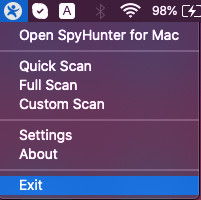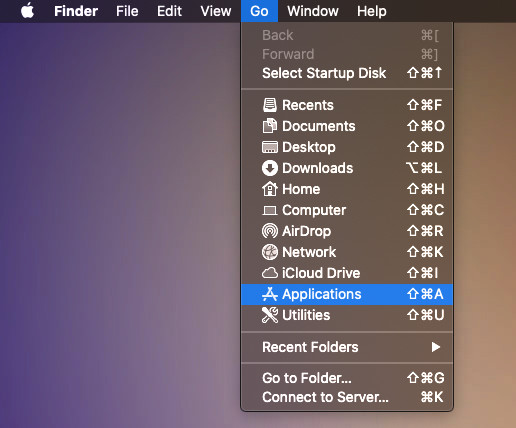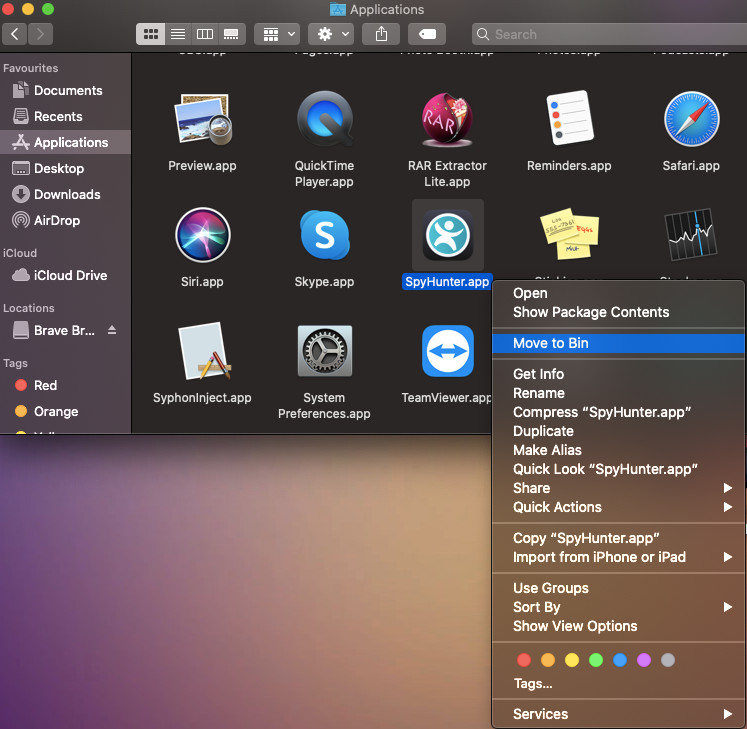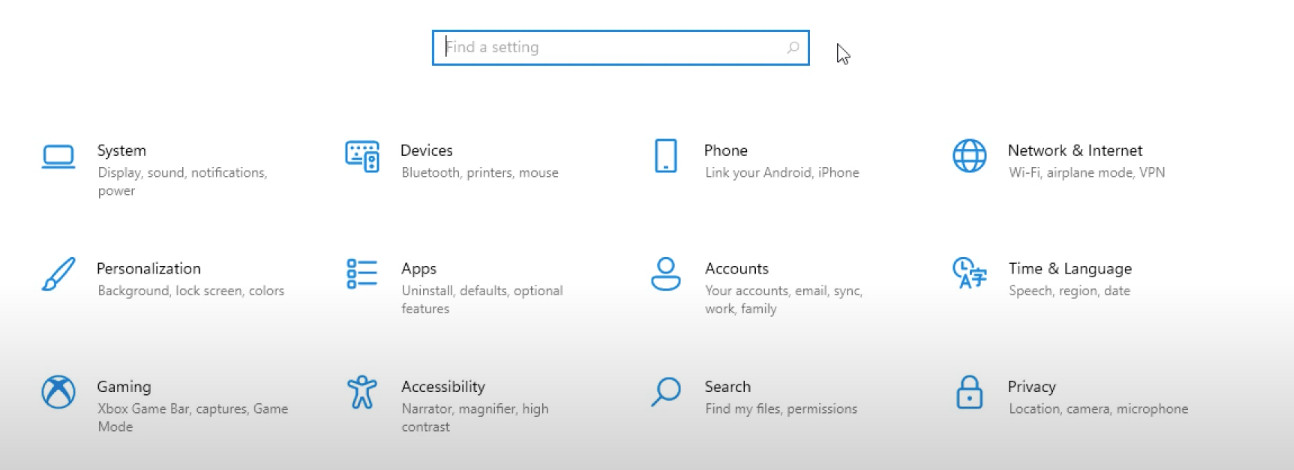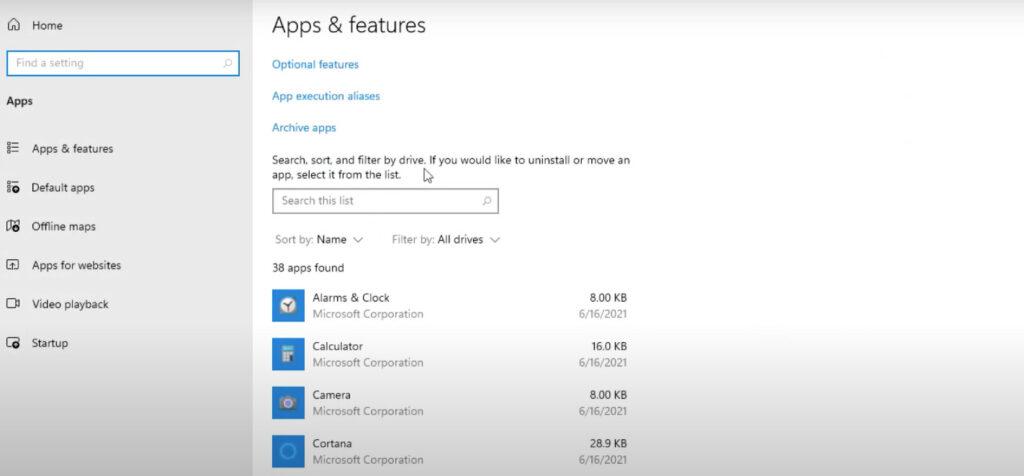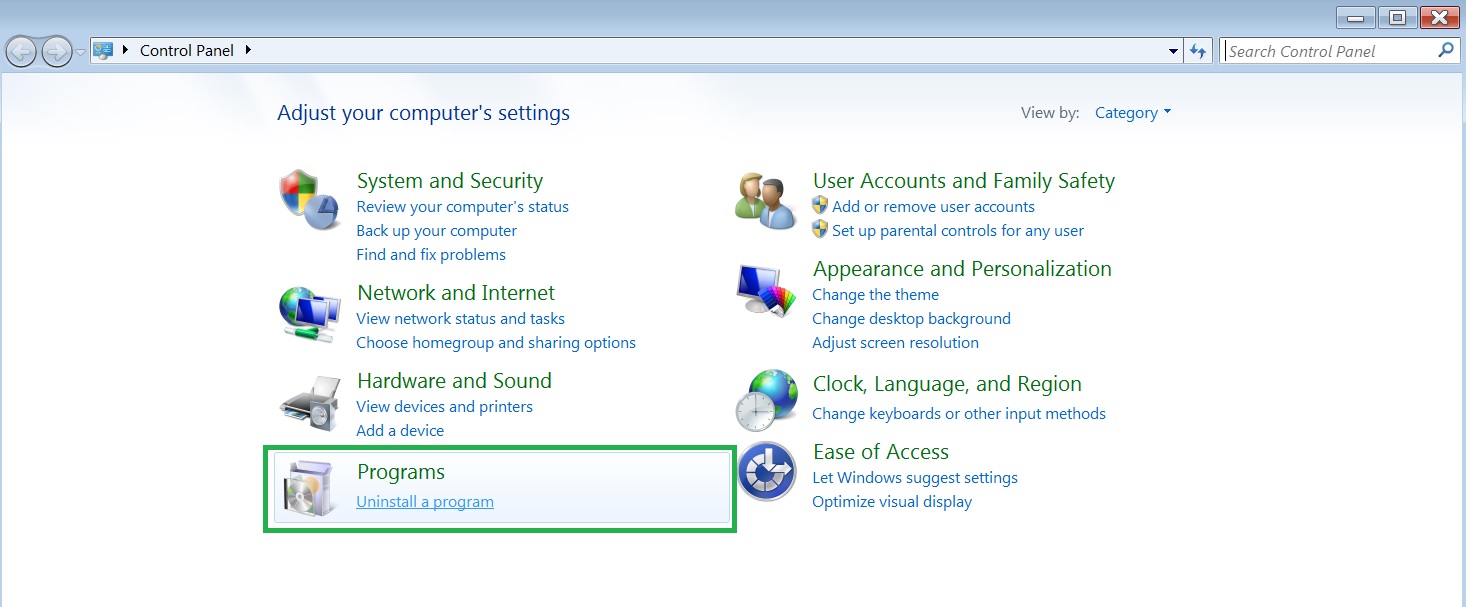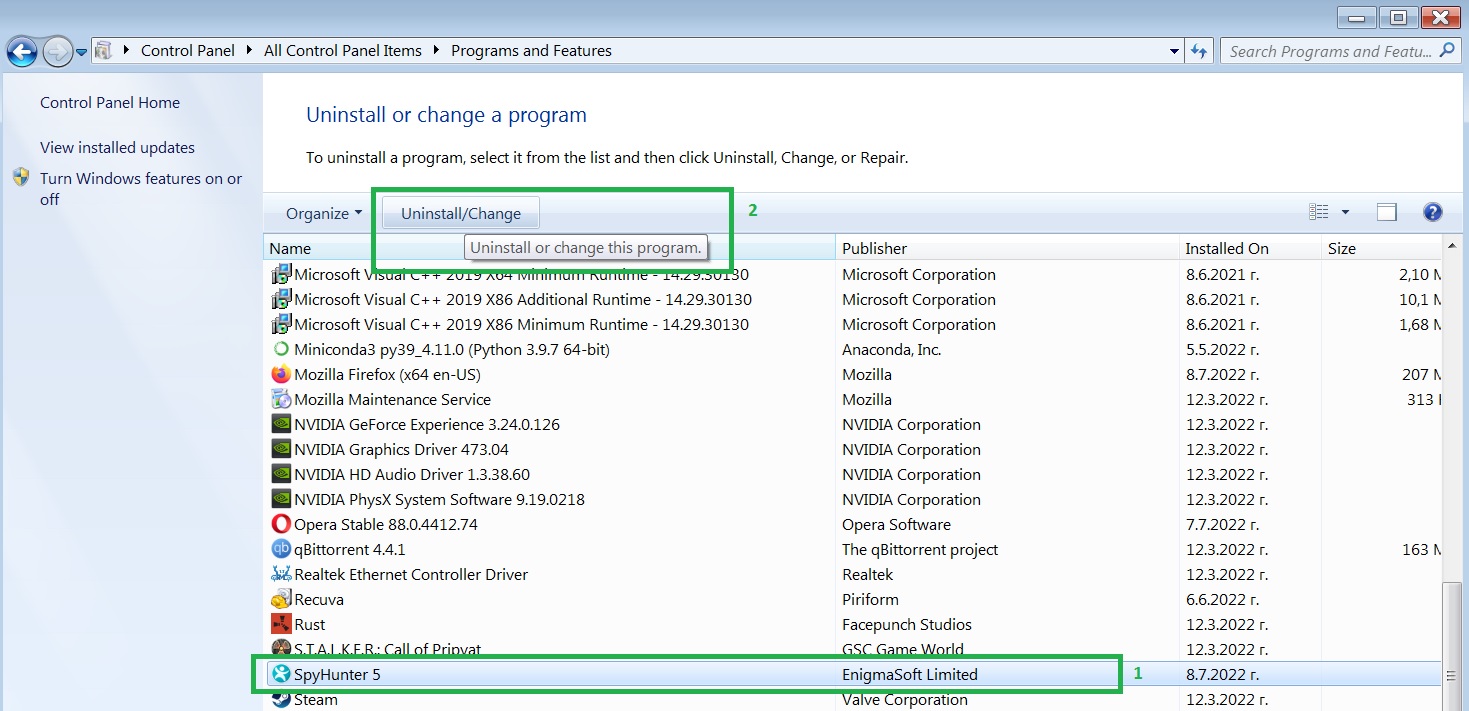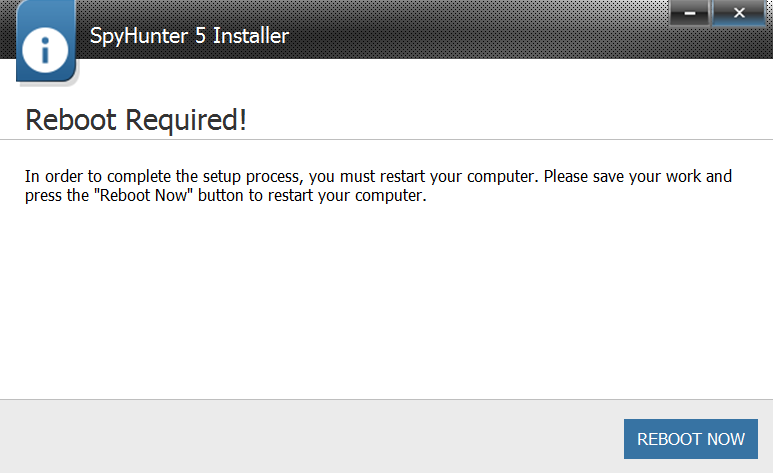Clique aqui para baixar o SpyHunter e manter-se protegido contra malware
 Você pode desinstalar o SpyHunter, no caso de você não precisa o programa mais. Seguindo os passos a seguir irão guiá-lo através do processo de desinstalação.
Você pode desinstalar o SpyHunter, no caso de você não precisa o programa mais. Seguindo os passos a seguir irão guiá-lo através do processo de desinstalação.
Opção 1: Desinstalação via opção de desinstalação do SpyHunter. Para localizar a opção de desinstalação do SpyHunter:
1. Abra o menu Iniciar, e escolher Programas ou Todos os programas.
2. Localize a pasta do SpyHunter, clique sobre ele e escolha Desinstalar SpyHunter.
Opção 2: Desinstalação via Adicionar / Remover Programas Painel de Controle no Windows.
NB! privilégios de administrador pode ser necessária para remover programas.
Para MacOS:
1. Botão direito do mouse no ícone da bandeja superior direita do SpyHunter para Mac e clique em “Saída”.
2. Enquanto estiver na área de trabalho, localizar “Ir” na barra superior do Finder e clique em “Formulários” no menu suspenso.
3. Localize o SpyHunter para Mac, clique com o botão direito e clique em “Mover para o depósito”.
Para Windows 10 e 11:
1.Clique no Ícone do Windows e, em seguida, abra Configurações.
2.selecionar Apps.
3. No menu Aplicativos, escolher SpyHunter e clique em Desinstalar.
Gorjeta: Você pode usar a barra de pesquisa para encontrá-lo facilmente e removê-lo.
Para Windows 7 e Vista:
1. Vou ao Menu Iniciar.
2. Escolher Painel de controle.
3. Localizar programas.
4. Escolher Desinstalar um programa.
5. Escolher SpyHunter, e, em seguida, clique no botão Uninstall localizado acima.
6. Você será solicitado a reinicializar o Windows para concluir o processo de instalação:
Para o Windows XP:
1. Vou ao Menu Iniciar.
2. Escolher Painel de controle.
3. Selecione os Adicionar/Remover Ícone do painel de controle de programas.
4. O painel de Add / Remove controle agora exibe uma lista de programas atualmente em execução no seu sistema, SpyHunter incluído.
5. Para desinstalar o SpyHunter, selecione-o e clique no botão Retirar botão.